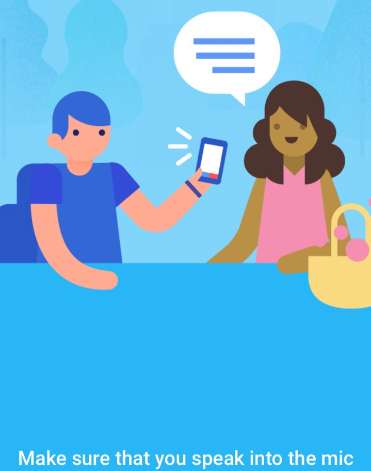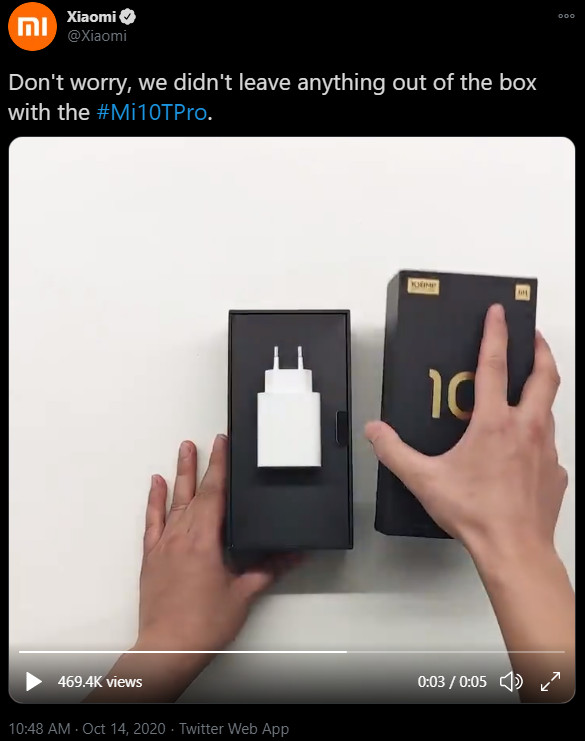Nakakatulong ang incognito mode ng Google Chrome para sa pribadong pagba-browse dahil hindi ito nagse-save ng anumang kasaysayan, at kapag isinara ang lahat ng kasaysayan at data ng pagba-browse ay awtomatikong na-clear. Upang higit pang panatilihing pribado ang iyong data sa pagba-browse, ipinakilala ng Google ang isang lock para sa tab na Chrome Incognito. Sa pagbasang ito, tatalakayin natin, kung paano i-lock ang mga tab na Incognito gamit ang Face ID sa iPhone. Samantala, maaari ka ring matuto I-lock ang Mga Text Message sa iyong iPhone at iPad .

Paano I-lock ang Mga Tab ng Chrome Incognito gamit ang Password
Talaan ng mga Nilalaman
Gamit ang pinakabagong feature, magagawa mong i-lock ang iyong mga tab na Chrome Incognito, at sa gayon ay ikaw lang ang ma-access. Sa ibaba ay binanggit namin ang dalawang paraan upang i-lock ang mga tab na Chrome Incognito sa iyong iPhone. Mayroon kaming hiwalay na gabay sa i-lock ang mga tab ng Chrome Incognito sa Android .
Mga Suportadong Device
Gayundin, kasalukuyang available lang ang feature na ito para sa mga iPhone na may suporta sa Face ID. Nangangahulugan ito na maaari mong i-lock ang incognito mode kung gumagamit ka ng iPhone X at mga mas bagong bersyon ng iPhone.
Mga hakbang upang I-lock ang Google Chrome Incognito Tab sa iPhone
1. Ilunsad Google Chrome sa iyong iPhone, at i-tap ang icon na tatlong tuldok sa kanang ibaba, para ma-access Mga Setting ng Chrome .
2. Sa ilalim ng Mga Setting, mag-scroll pababa nang kaunti at pumunta sa Pagkapribado at Seguridad .
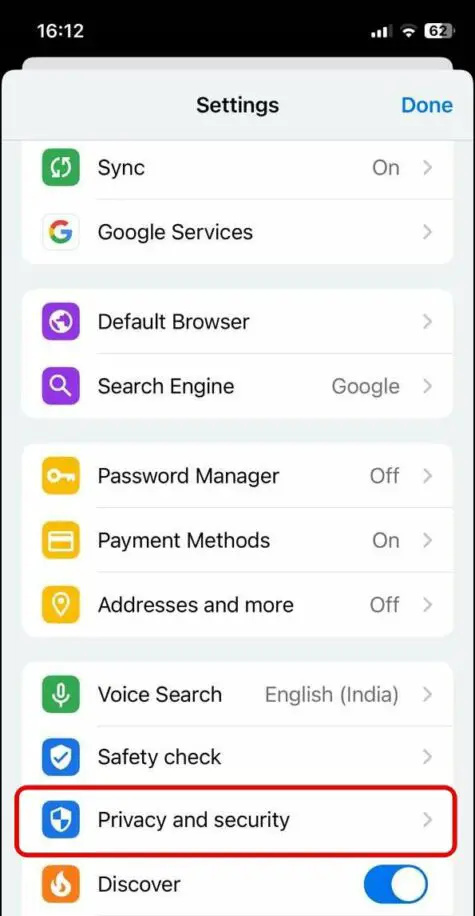
4. Susunod, i-tap ang OK upang kumpirmahin ito, at pagkatapos tapikin sa Tapos na upang i-save ang mga pagbabago.

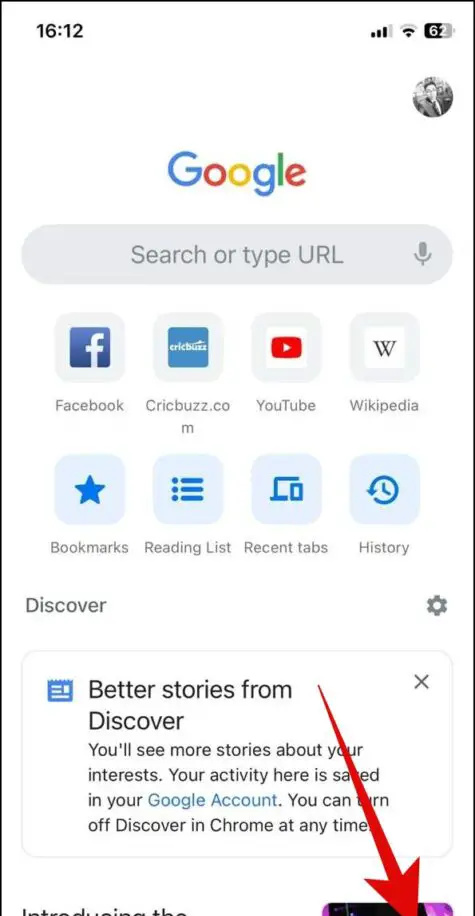
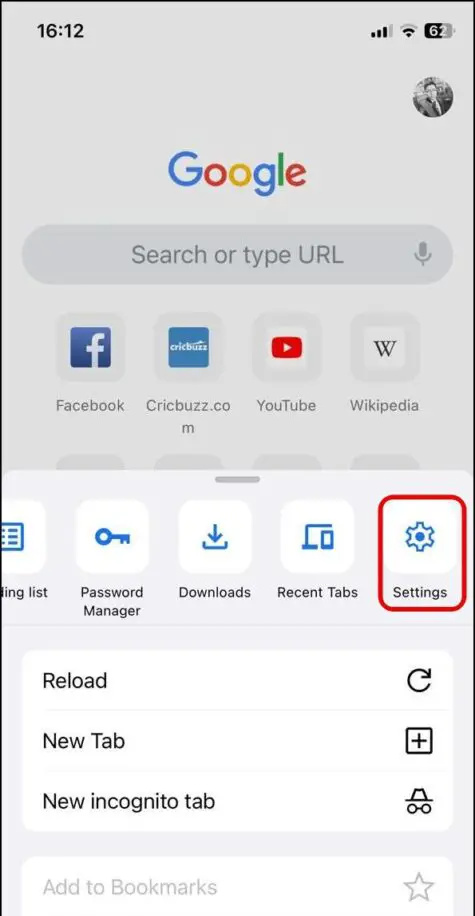
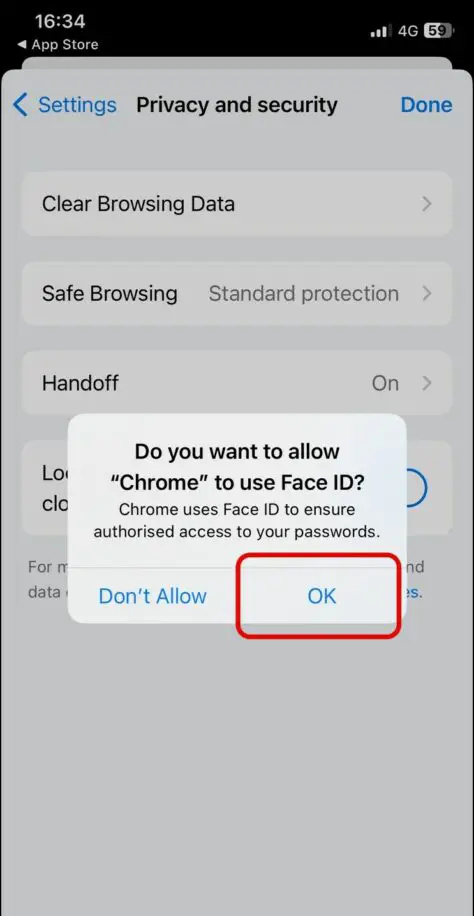
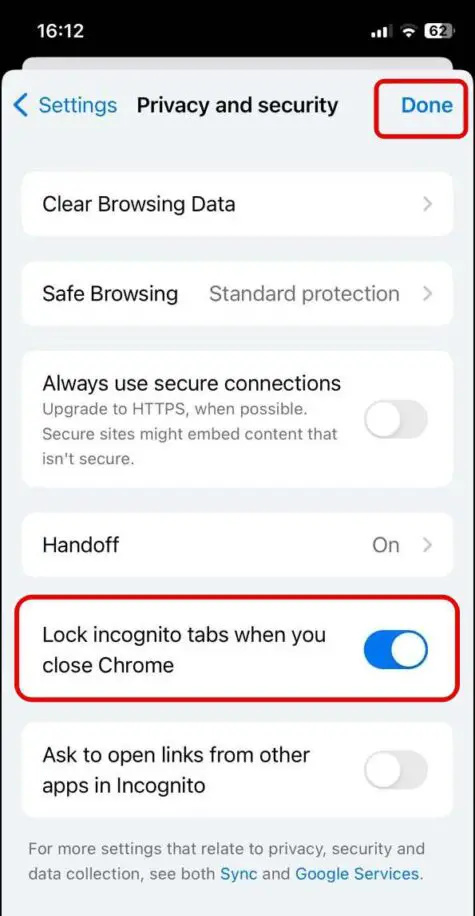
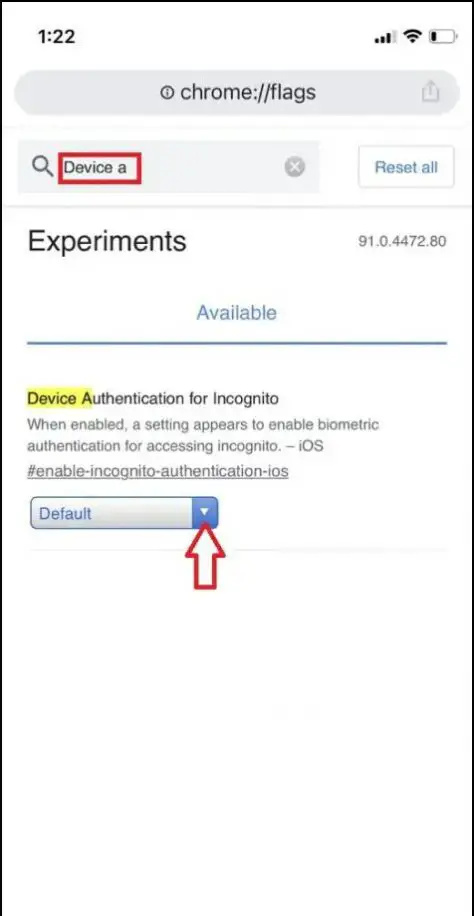
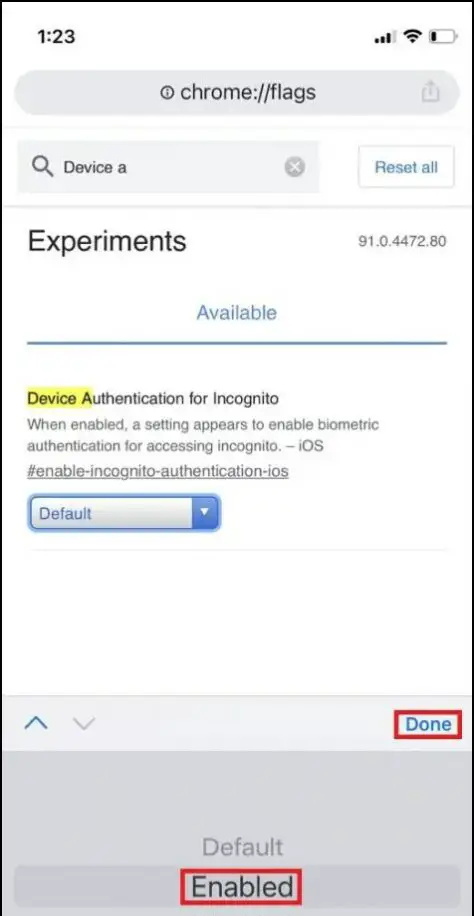

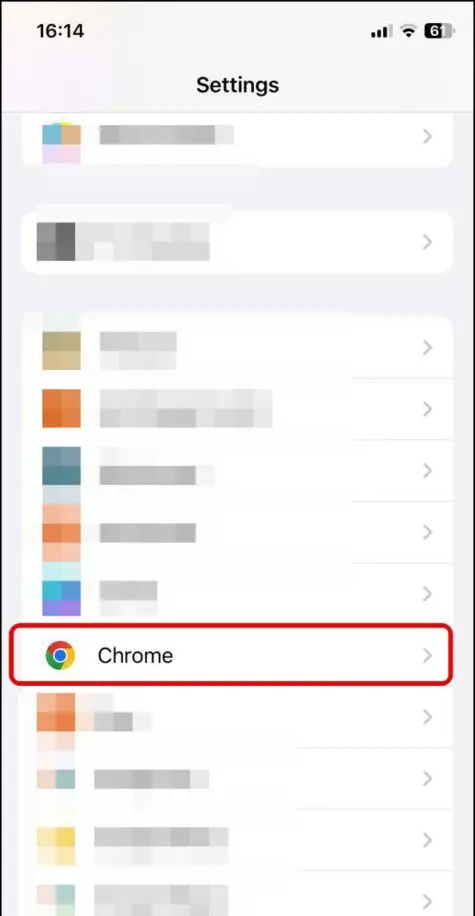
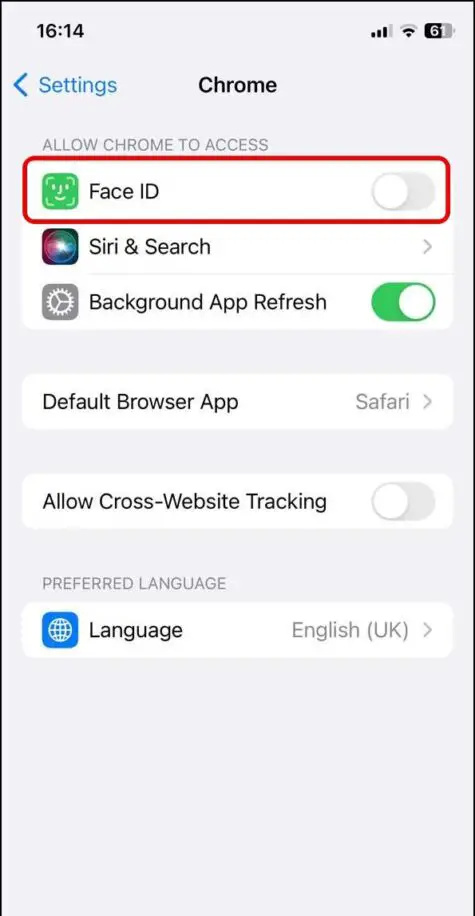
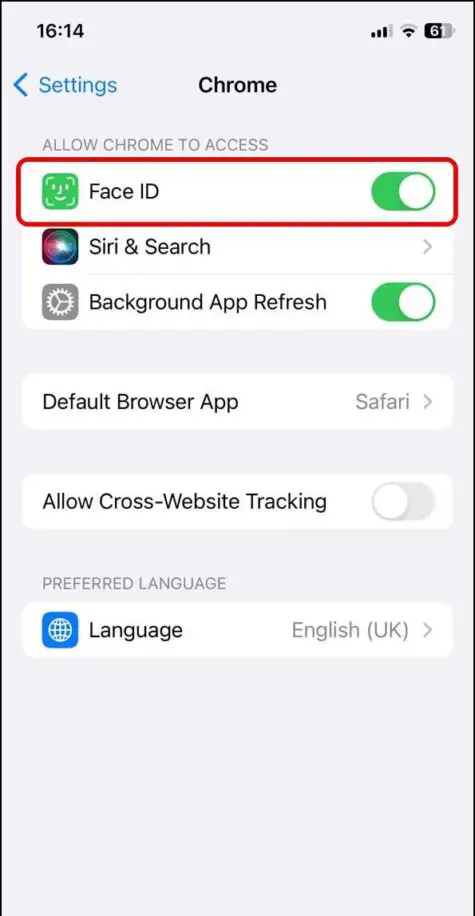
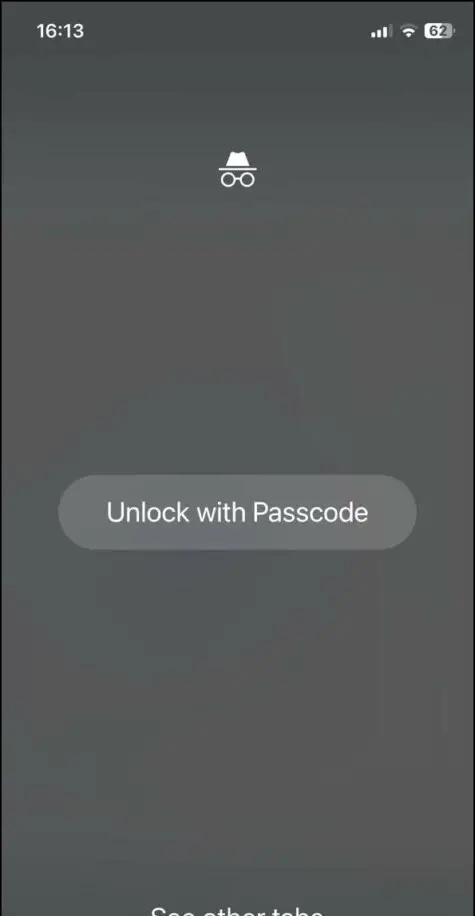 dati
dati

![LG Optimus L7 Dual Photo Gallery at Suriin ang Video [MWC]](https://beepry.it/img/reviews/78/lg-optimus-l7-dual-photo-gallery.jpg)